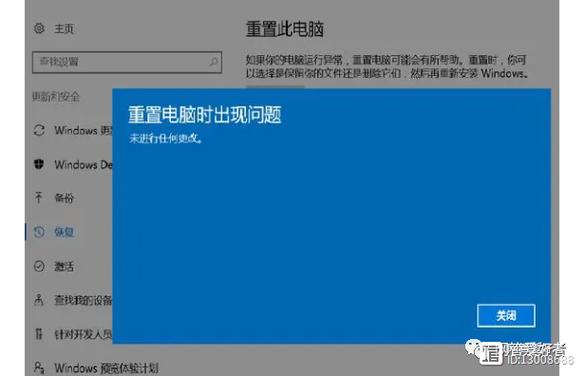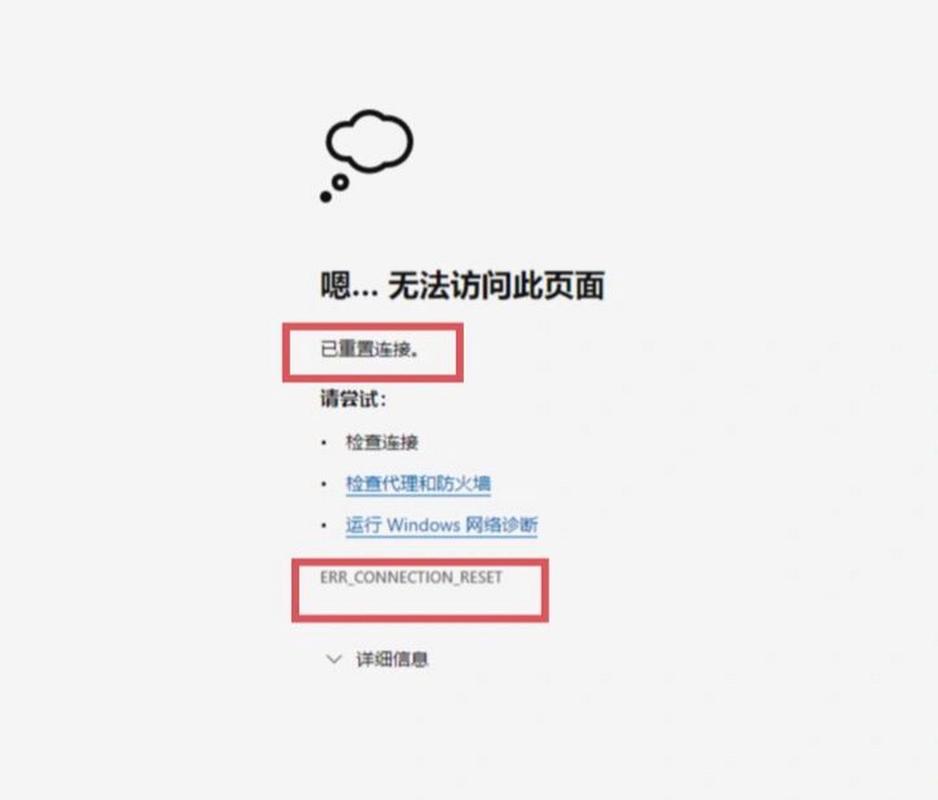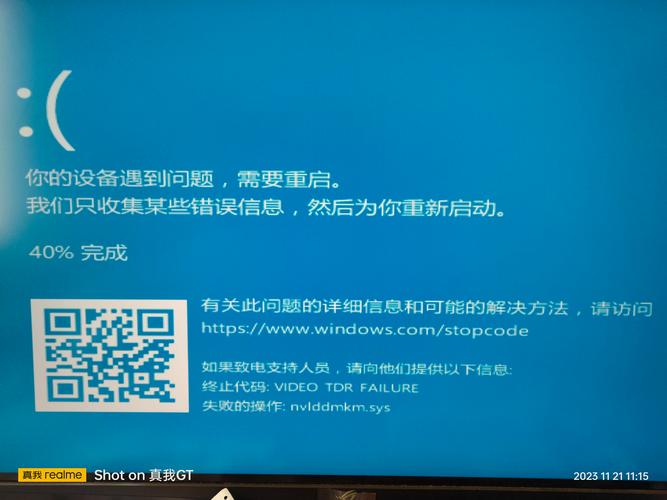Win10遇到问题无法重置的解决策略
摘要:遇到Windows 10无法重置的问题,有多种解决策略。首先可以尝试使用系统自带的修复工具,如重置此电脑功能或启动修复。若无效,可考虑进入安全模式,卸载最近安装的软件或驱动,或检查硬盘问题。重置BIOS至默认设置也可能解决问题。如问题仍未解决,建议考虑重装系统或使用第三方工具进行修复。
随着科技的不断发展,Windows 10操作系统已成为许多用户的首选,在使用过程中,有时会遇到各种问题,其中之一就是无法重置系统,当遇到这样的问题时,用户可能会感到困惑和无助,本文将探讨Win10无法重置的原因及解决方案,帮助用户解决这一难题。
Win10无法重置的原因
1、硬件问题:硬件故障或兼容性问题可能导致系统重置失败,硬盘故障、内存问题或电源问题等。
2、软件冲突:某些软件可能与Win10系统冲突,导致系统重置过程中出现问题,这些软件可能包括驱动程序、安全软件或其他应用程序。
3、系统文件损坏:系统文件的损坏或丢失可能导致Win10无法完成重置,这可能是由于病毒攻击、磁盘错误或其他原因造成的。
4、错误的重置操作:用户在进行系统重置时,可能由于操作不当或选择错误的选项而导致重置失败。
解决Win10无法重置的方法
1、检查硬件问题
在进行系统重置之前,首先要检查硬件是否正常,可以尝试重新插拔硬件设备,如内存条、硬盘等,确保它们连接牢固,如果问题仍然存在,可能需要考虑更换故障硬件。
2、进入安全模式
在安全模式下的Windows 10环境下,尝试进行系统重置,安全模式下可以排除大部分软件冲突和冲突驱动的影响,有助于解决重置失败的问题。
步骤:重启电脑,在启动过程中不断按F8键,选择安全模式进入Windows系统。
3、使用系统恢复点
如果之前创建了系统恢复点,可以通过“系统还原”功能恢复到出现问题之前的系统状态,这样可以解决因软件冲突或系统文件损坏导致的问题。
步骤:打开“控制面板”,选择“系统和安全”,点击“系统”,在“系统保护”选项卡下选择“系统还原”。
4、使用安装媒体重新安装Win10
如果以上方法均无法解决问题,可以尝试使用Win10安装媒体重新安装系统,这将清除所有原有系统和数据,因此请确保备份重要文件。
步骤:准备Win10安装媒体(如U盘、DVD或在线安装),重启电脑并进入BIOS设置,将启动顺序调整为从安装媒体启动,按照屏幕提示完成系统重装。
5、检查磁盘错误
系统磁盘错误可能导致Win10无法重置,可以使用Windows自带的磁盘检查工具(CHKDSK)检查并修复磁盘错误。
步骤:打开“计算机”,右键点击系统盘(通常为C盘),选择“属性”,在“工具”选项卡下选择“检查”,按照提示完成磁盘检查并修复错误。
6、寻求专业帮助
如果以上方法均无法解决问题,建议寻求专业电脑维修人员的帮助,他们具有专业的知识和技能,可以更深入地诊断问题并提供相应的解决方案。
预防Win10重置问题的措施
1、定期更新系统和软件:确保系统和软件保持最新状态,以预防因版本过旧导致的冲突和问题。
2、谨慎安装和卸载软件:避免安装不明来源的软件,以免引发软件冲突和系统问题,在卸载软件时,请确保通过控制面板的“程序和功能”进行卸载,不要随意删除程序文件。
3、定期备份重要数据:将重要文件备份到外部存储设备或云盘,以防数据丢失,在进行系统重置或重装之前,务必备份数据。
4、注意硬件维护:定期检查硬件设备的连接和状态,确保硬件正常工作,避免使用不兼容的硬件设备。
Win10遇到无法重置的问题时,用户不必过于担心,通过检查硬件问题、进入安全模式、使用系统恢复点、重新安装Win10、检查磁盘错误等方法,大部分问题都可以得到解决,采取预防措施,如定期更新系统和软件、谨慎安装和卸载软件、定期备份数据等,有助于减少遇到此类问题的概率,如问题仍未解决,建议寻求专业帮助,希望本文能帮助用户解决Win10无法重置的难题。